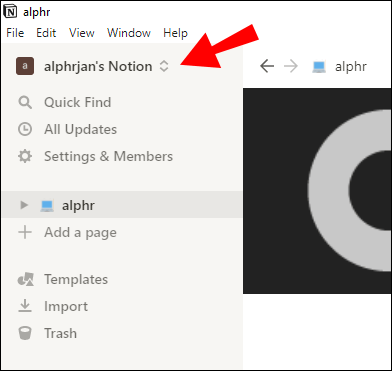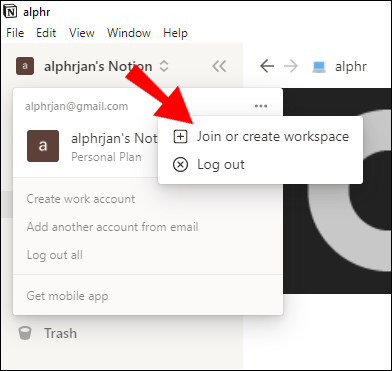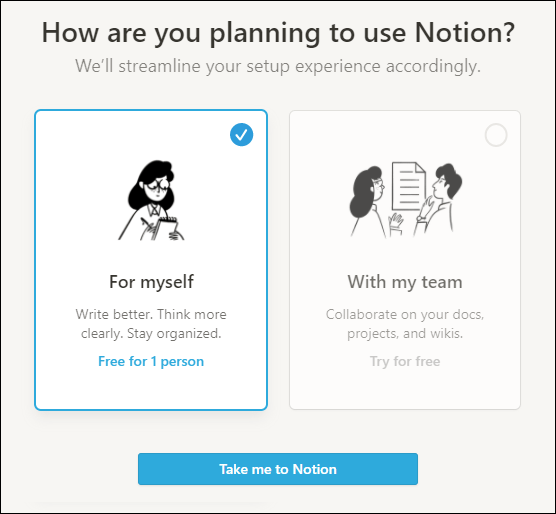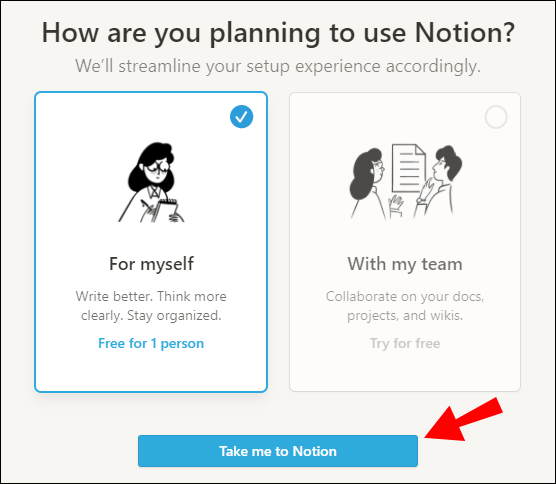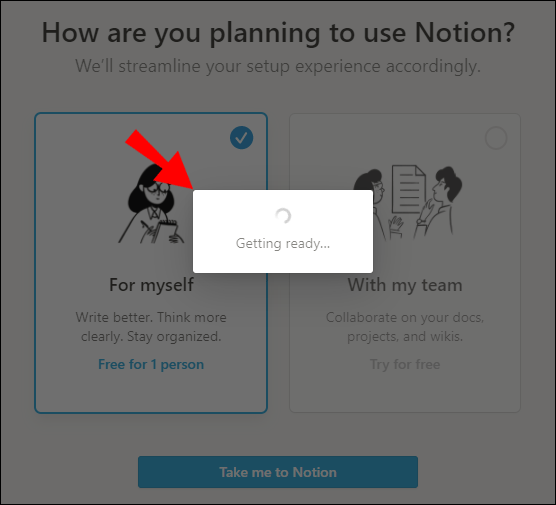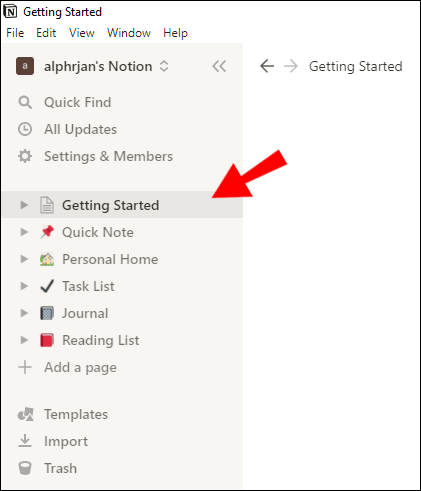Spațiul de lucru Notion este un loc minunat pentru a vă urmări proiectele, termenele limită și activitățile zilnice. Pe scurt, spațiile de lucru sunt nucleul acestei aplicații de productivitate.

Cu toate acestea, poate doriți să aveți un spațiu de lucru separat pentru viața personală și notele de la serviciu sau de la școală. Din fericire, puteți configura un nou spațiu de lucru în Notion în doar câțiva pași.
În acest articol, vă vom arăta cum să faceți exact asta. De asemenea, vă vom arăta cum puteți șterge sau părăsi un spațiu de lucru în Notion, cum să creați o subpagină și multe altele.
Cum să adăugați un spațiu de lucru în Notion
Adăugarea unui spațiu de lucru în Notion va dura doar câteva secunde din timpul dvs. Dacă abia începeți să utilizați Notion, vă recomandăm să rămâneți la un singur spațiu de lucru - până când ajungeți să cunoașteți toate avantajele acestuia, adică. Cu cât veți obține mai multă experiență în navigarea cu Notion, cu atât vă va fi mai ușor să gestionați mai multe spații de lucru.
Pentru a adăuga un nou spațiu de lucru în Notion, urmați pașii de mai jos:
- Asigurați-vă că v-ați conectat la contul Notion de pe Mac sau PC.
- Faceți clic pe secțiunea „Noțiunea lui X” din colțul din stânga sus. „X” aici reprezintă numele dvs. de utilizator în Notion.
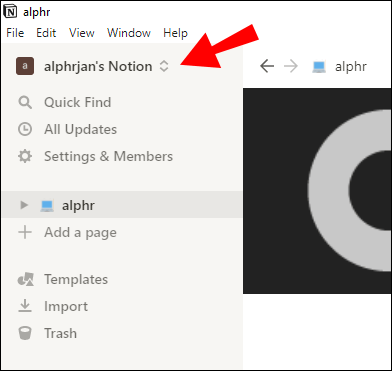
- Faceți clic pe cele trei puncte orizontale de lângă adresa dvs. de e-mail.
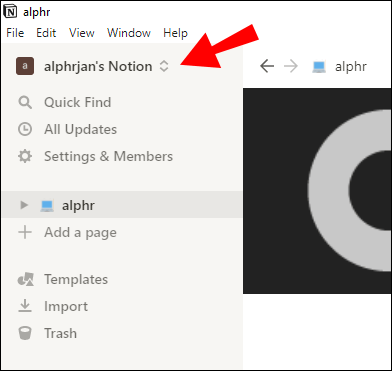
- Faceți clic pe „Alăturați-vă sau creați spațiu de lucru”.
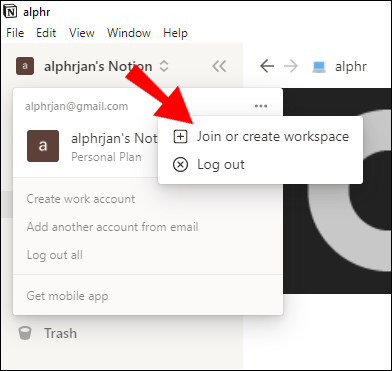
- Notion vă va întreba acum cum plănuiți să utilizați aplicația. Îți vor simplifica experiența de configurare în funcție de alegerea ta și poți alege dintre aceste două opțiuni: „Pentru mine” dacă vei fi singura persoană care folosește spațiul de lucru sau „Cu echipa mea” dacă vei fi împărtășindu-l cu un grup de oameni.
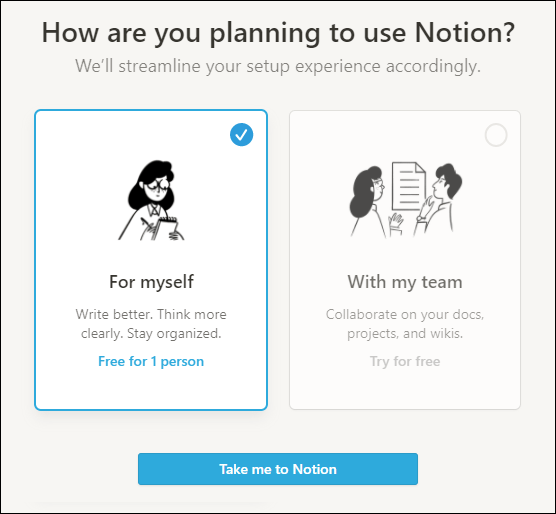
- Alegeți opțiunea care funcționează cel mai bine pentru dvs. și faceți clic pe „Du-mă la Notion”.
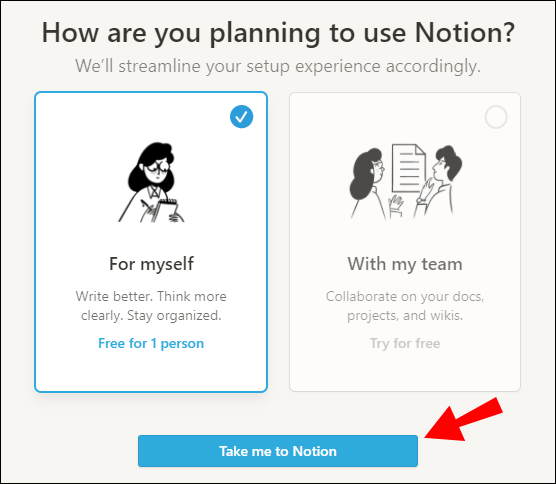
- Veți vedea acum o fereastră „Pregătire” și ar putea dura câteva secunde pentru a încărca pagina. După câteva momente, Notion te va duce în noul tău spațiu de lucru.
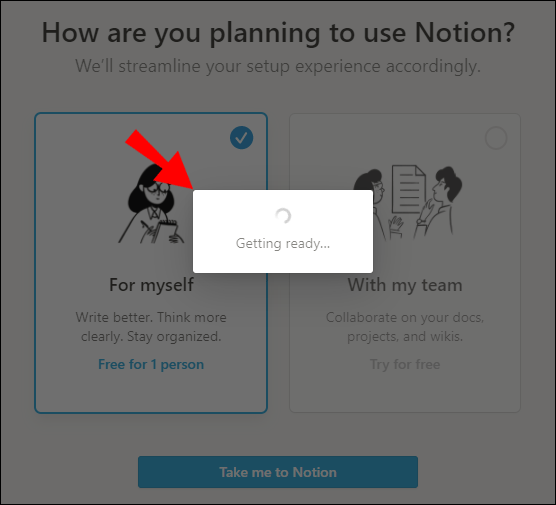
- Veți vedea noul spațiu de lucru cu câteva șabloane preinstalate, cum ar fi „Noțiuni introductive”, „Notă rapidă”, „Acasă personală”, „Lista de activități” și altele. Dacă sunteți începător cu Notion, vă recomandăm să treceți peste șablonul „Noțiuni introductive”, deoarece vă va oferi o privire de ansamblu rapidă asupra celor mai esențiale funcții ale Notion.
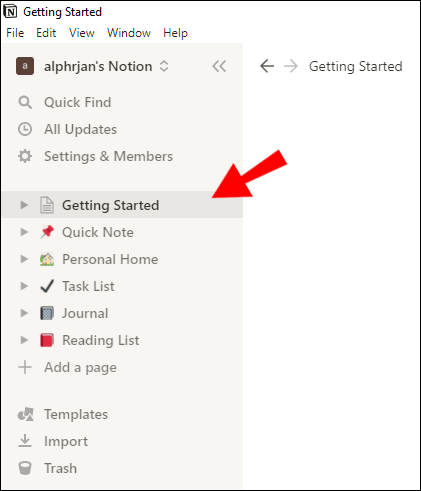
Notă: Dacă tocmai ați instalat Notion pentru prima dată, aplicația vă va atribui automat un spațiu de lucru. Mai târziu, dacă este necesar, puteți adăuga unul nou.
Întrebări frecvente suplimentare
Iată câteva întrebări mai utile pentru a vă ajuta să profitați la maximum de Notion.
Cum șterg un spațiu de lucru din Notion?
Poate ați terminat un proiect de lucru și nu mai aveți nevoie de un spațiu de lucru. Dacă vă întrebați cum să ștergeți acel loc de muncă, sunteți la locul potrivit.
• Asigurați-vă că sunteți conectat la contul Notion corect.
• Deschideți secțiunea „Setări și membri” în colțul din stânga sus.

• În secțiunea „Spatiu de lucru” a meniului, faceți clic pe „Setări”.

• Derulați în jos până când vedeți „Zona de pericol”.
• Faceți clic pe pătratul roșu care spune „Șterge întreg spațiul de lucru”.

• Notion vă va avertiza acum că această acțiune va șterge definitiv spațiul dvs. de lucru împreună cu toate paginile și fișierele pe care le-ați partajat pe acesta. Va trebui să tastați numele spațiului de lucru pe care doriți să îl ștergeți. Asta pentru ca atât tu, cât și Notion puteți fi siguri că faceți ceea ce trebuie.

• Toate datele dvs. din spațiul de lucru șters au dispărut, iar Notion vă va întoarce la spațiul de lucru rămas.
Cum părăsesc un spațiu de lucru în Notion?
Este posibil ca colegii tăi să te fi adăugat într-un spațiu de lucru care nu mai este activ sau în care nu mai trebuie să lucrezi. Puteți pur și simplu să-l părăsiți, astfel încât să nu vă aglomerați spațiul bine organizat în Notion.
• Asigurați-vă că sunteți conectat la contul Notion corect.
• Deschideți secțiunea „Setări și membri” în colțul din stânga sus.

• În secțiunea „Spatiu de lucru” a meniului, faceți clic pe „Setări”.

• Derulați în jos până când vedeți „Zona de pericol”.
• Faceți clic pe opțiunea „Părăsiți spațiul de lucru”.

• Acum veți fi eliminat din spațiul de lucru specific și tot conținutul acestuia va deveni indisponibil pentru dvs. Cu toate acestea, puteți oricând să cereți administratorului să vă adauge din nou în cazul în care este necesar.
Notă: Nu există nicio modalitate de a șterge un spațiu de lucru al cărui administrator nu sunteți și de aceea singura opțiune este să-l părăsiți.
Cum comut între spațiile de lucru în Notion?
Acum că aveți două (sau mai multe) spații de lucru în Notion, este esențial să știți cum să navigați între ele. Din fericire, aceasta este o sarcină ușoară.
• Faceți clic pe „Noțiunea lui X” pentru a vedea un meniu derulant cu spațiile dvs. de lucru active. X reprezintă numele de utilizator al noțiunii tale.

• Faceți clic pe spațiul de lucru la care doriți să comutați. Ești în ea acum!

• De asemenea, puteți trage spațiile de lucru în sus și în jos ținând apăsat și trăgând cele două linii punctate paralele de lângă numele spațiului de lucru pe care doriți să-l mutați. Puteți seta spațiul de lucru pe care îl utilizați cel mai mult în partea de sus, de exemplu.
Cum creezi o subpagină în Notion?
Una dintre cele mai bune caracteristici pe care Notion le oferă utilizatorilor săi este numărul infinit de subpagini pe care le poate crea. Gândiți-vă la subpaginile Notion ca la foldere de pe computer. Puteți crea un folder în interiorul unui folder, organizând astfel datele într-un mod foarte îngrijit și structurat.
Puteți face toate acestea în Notion făcând o subpagină (sau câte subpagini doriți) într-o singură pagină.
Există câteva moduri de a crea o subpagină în Notion și vă vom arăta două:
Creați o subpagină din panoul lateral
Una dintre modalitățile obișnuite de a crea o subpagină a unei pagini Notion existente este prin intermediul panoului lateral.
• Mergeți la panoul lateral spunând „Spatii de lucru” care vă arată toate paginile.
• Plasați cursorul peste pagina la care doriți să adăugați o subpagină.

• Veți vedea că apar două butoane: cele trei puncte (…) și un plus (+). Faceți clic pe butonul (+) de lângă numele paginii. Această acțiune va adăuga o nouă subpagină la ea.

• Denumiți pagina și apăsați Enter de pe tastatură. Noua ta subpagină este acum gata de utilizare!
Pas suplimentar: Pentru a adăuga o subpagină la o altă pagină în Notion: Alegeți din meniul „Adăugați la (numele paginii)” din partea de sus a ferestrei care apare după ce faceți clic pe semnul (+) la pasul 3.
Creați o subpagină dintr-o pagină la care lucrați
O modalitate mai confortabilă și mai rapidă de a crea o subpagină este prin pagina la care lucrați în acel moment. Tot ce trebuie să faceți este să tastați „/” pe tastatură pentru a declanșa fereastra de comandă și să tastați „pagină”. Aceasta va încorpora o subpagină în acea pagină. Numiți subpagina nou creată și veți fi gata.
Are Notion o aplicație desktop?
Da, Notion are o aplicație Desktop. De fapt, putem spune cu ușurință Notion este în primul rând o aplicație desktop.
Puteți utiliza Notion pe desktopul Mac sau PC, descărcându-l de pe site. Aplicația Desktop poate fi descărcată gratuit, iar lucrul la interfața sa este mult mai convenabil decât navigarea în aplicație prin telefon. De asemenea, veți putea face anumite lucruri numai prin aplicația mobilă, în timp ce puteți utiliza toate funcțiile Notion pe versiunea Desktop.
Datorită designului său spațios de interfață, Notion este cu siguranță mai bine optimizat pentru utilizarea desktopului.
Cum îmi creez propriul loc de muncă în Notion?
Crearea propriului spațiu de lucru în Notion este o sarcină destul de simplă. De asemenea, vă poate face viața mult mai ușoară, păstrând toate notele notate într-un singur loc. Doar urmați acești pași:
• Asigurați-vă că v-ați conectat la contul Notion de pe Mac sau PC.
• Faceți clic pe secțiunea „Noțiunea lui X” din colțul din stânga sus. „X” aici reprezintă numele dvs. de utilizator în Notion.
• Faceți clic pe cele trei puncte orizontale de lângă adresa dvs. de e-mail.
• Faceți clic pe „Alăturați-vă sau creați spațiu de lucru”.
• Notion vă va întreba acum cum plănuiți să utilizați aplicația. Ei vor simplifica experiența de configurare în funcție de alegerea dvs.: „Pentru mine” dacă veți fi singura persoană care folosește spațiul de lucru sau „Cu echipa mea” dacă îl veți împărtăși cu un grup de persoane.
• Pentru a vă crea propriul spațiu de lucru, alegeți opțiunea „Pentru mine” și faceți clic pe „Du-mă la Notion”.
• Veți vedea o fereastră „Pregătire” care ar putea dura ceva timp pentru a încărca. După câteva momente, Notion te va duce în noul tău spațiu de lucru.
Ce este un spațiu de lucru în noțiune?
Spațiile de lucru sunt în centrul noțiunii. Acesta este locul în care puteți crea, planifica, explora și finaliza toate sarcinile. Practic, tot ceea ce faci în aplicație are loc în spații de lucru.
Puteți adăuga conținut ca o singură persoană sau puteți partaja același spațiu de lucru cu echipa sau clasa.
Fiecare spațiu de lucru din Notion are aceeași structură:
• Bară laterală: Aici apar toate paginile dvs. De asemenea, aici puteți găsi setări, șabloane și alte instrumente. Toate paginile afișate în secțiunea „Spatiu de lucru” pot fi văzute (și editate) de toți membrii acelui spațiu de lucru. De asemenea, puteți deschide o comutare din bara laterală lângă numele paginii pentru a dezvălui paginile sau subpaginile imbricate.
• Editor: o pânză goală în care vă creați tot conținutul. Este locul în care se află meniul de sus - unde puteți găsi navigarea pe ruta, o listă de membri ai spațiului de lucru, meniul de partajare, meniul de actualizări și meniul de favorite. Cele trei puncte orizontale din colțul din dreapta sus vor deschide un meniu în care puteți manipula în continuare stilul paginii și navigarea.
Duceți-vă productivitatea la următorul nivel
Nu există nicio îndoială – adăugarea unui nou spațiu de lucru la unul existent în Notion vă va permite doar să profitați la maximum de această aplicație. Având un spațiu de lucru separat pentru obiectivele tale personale și proiectele tale de lucru, interfața ta va face mult mai bine structurată.
Cu toate acestea, vă recomandăm să faceți acest lucru numai dacă sunteți deja familiarizat cu dezavantajele lui Notion. Această aplicație robustă de productivitate poate fi destul de provocatoare pentru începători - așa că este mai bine să rămâneți cu un spațiu de lucru la un moment dat.
Cum îți organizezi spațiul de lucru în Notion? Câte spații de lucru aveți? Anunțați-ne în secțiunea de comentarii de mai jos.